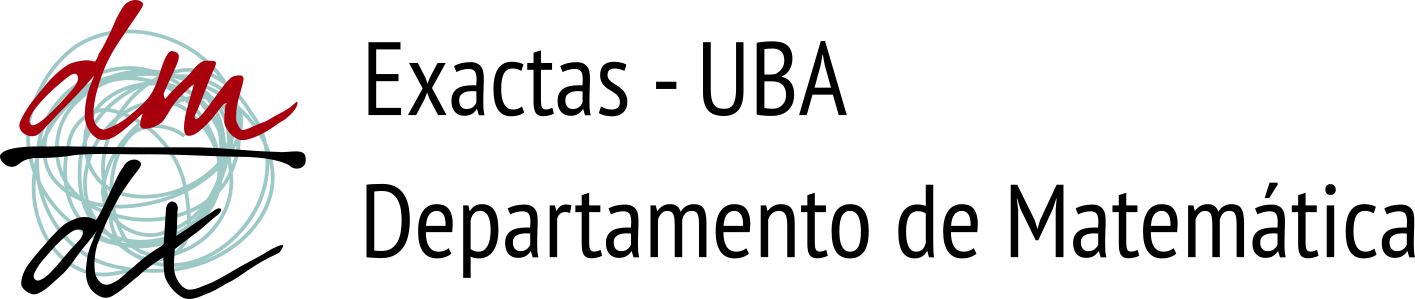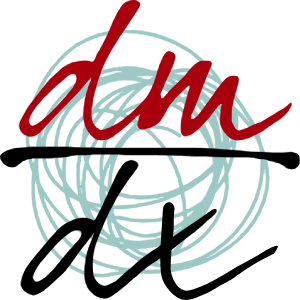Un punto a destacar es que en Gmail no existen carpetas como en el DM, sino "etiquetas". La interfaz web las muestra jerárquicamente, como si fueran carpetas, pero los mensajes se encuentran alojados todos juntos, y son etiquetados, por lo que si se cliquea una etiqueta se ven los mensajes que la poseen. Una particularidad, contrario a lo que sucede con las carpetas, es que si se elimina la etiqueta los mensajes no siguen esa suerte; por lo que si desea eliminar todos los mensajes que tengan una etiqueta, debe eliminar los mensajes y no la etiqueta que los agrupa.
Para copiar carpetas de mensajes del servidor actual al nuevo en Gmail, hay, en principio, dos opciones:
1.1) Si no utiliza Thunderbird, instalar la última versión en una computadora propia. Configurar primero la nueva cuenta en Gmail: indicarle a Thunderbird que es una cuenta de Gmail, el usuario es Esta dirección de correo electrónico está siendo protegida contra los robots de spam. Necesita tener JavaScript habilitado para poder verlo. (el que recibió con sus credenciales), lo mismo con la contraseña. Thunderbird elegirá los parámetros de la conexión automáticamente (servidores, puertos, seguridad...). Cuando haya verificado que puede acceder, configure en Thunderbird su cuenta actual siguiendo las indicaciones en https://cms.dm.uba.ar/uso_interno/mail_mate. Una vez que las dos cuentas están activas en Thunderbird, puede copiar una carpeta de la cuenta actual (click botón derecho y "copiar a") a la de Gmail.
1.2) Si ya utiliza Thunderbird con la cuenta actual, entonces solo se debe agregar la nueva cuenta con los servidores de Gmail. De esta manera, quedarán configuradas dos cuentas Esta dirección de correo electrónico está siendo protegida contra los robots de spam. Necesita tener JavaScript habilitado para poder verlo.: una con los servidores "nuestros", que figuran en https://cms.dm.uba.ar/uso_interno/mail_mate, y otra con los de Gmail, que son imap.gmail.com y smtp.gmail.com. Es de destacar que la seguridad ha de ser SSL/TLS y el método de identificación OAuth2 para la cuenta de Gmail.
En cualquiera de los dos casos, una vez configuradas las dos cuentas, es posible modificar el nombre de las cuentas para distinguirlas (p.ej. Esta dirección de correo electrónico está siendo protegida contra los robots de spam. Necesita tener JavaScript habilitado para poder verlo.[Gmail] o bien Esta dirección de correo electrónico está siendo protegida contra los robots de spam. Necesita tener JavaScript habilitado para poder verlo.[DM])
2) Utilizar el software imapsync. Lo puede instalar en su propia computadora, o bien iniciando sesión en mate con Secure Shell (ssh en Linux, putty o powershell en Windows). Para acceder a mate, consulte en Secretaría o con el administradoR.
Para poder utilizar la cuenta de Google con imapsync es necesario generar una app password en Google, donde ya debemos tener habilitado el segundo factor de autenticación:
Ir a: https://myaccount.google.com/apppasswords
Seguir las instrucciones para obtener una contraseña de 16 caracteres. Donde dice "app name" escriba un nombre, p. ej. imapsync, y click en Crear. La contraseña creada es solamente los 16 caracteres, sin los espacios. Esa contraseña es la que deberá usar con imapsync.
Ejemplo de como sincronizar una carpeta (de DM a Google):
a) Loguearse en mate con ssh o putty.
b) Agrandar la ventana porque lo que hay que escribir es largo
c) Ejecutar (tipear) el siguiente comando: (espacios, barras y guiones tal cual están) (reemplazar la palabra usuario por su nombre de usuario en DM)
imapsync \
--host1 imap.dm.uba.ar \
--user1 usuario \
--password1 tu_passwd_del_DM \
--host2 imap.gmail.com \
--user2 Esta dirección de correo electrónico está siendo protegida contra los robots de spam. Necesita tener JavaScript habilitado para poder verlo. \
--password2 la_app_password_que_creo \
--folder "Mail/Tu Carpeta a Transferir" \
--gmail2 \
--dry
No use copiar y pegar con el bloque completo de texto anterior, porque si lo hace no podrá volver atrás para reemplazar el texto. Es posible copiar, pegar y editar cada renglón.
Con esto, el comando imapsync va a hacer una simulación (--dry), y al final va a ver un resumen, en el que se podrá ver si se espera que la transferencia sea exitosa. (también va a dejar un log en la carpeta LOG_imapsync en mate, que después puede borrar). En ese caso (si se pudo conectar con host1 y host2 y simular la transferencia), ejecute el mismo comando pero sin --dry, así:
imapsync \
--host1 imap.dm.uba.ar \
--user1 usuario \
--password1 tu_passwd_del_DM \
--host2 imap.gmail.com \
--user2 Esta dirección de correo electrónico está siendo protegida contra los robots de spam. Necesita tener JavaScript habilitado para poder verlo. \
--password2 la_app_password_que_creo \
--folder "Mail/Tu Carpeta a Transferir" \
--gmail2
También se pueden escribir los comandos en una sola línea larga (sin las \), como por ejemplo así:
imapsync --host1 imap.dm.uba.ar --user1 usuario --password1 tu_passwd_del_DM --host2 imap.gmail.com --user2 Esta dirección de correo electrónico está siendo protegida contra los robots de spam. Necesita tener JavaScript habilitado para poder verlo. --password2 la_app_password_que_creo --folder "Mail/Tu Carpeta a Transferir" --gmail2
Si el nombre de la carpeta a transferir no tiene espacios, las comillas no son necesarias. Si su passwd del DM tiene espacios, tiene que encerrarla entre comillas.
La transferencia puede tardar horas. Mientras está corriendo le va avisando cuanto tiempo le falta (ETA).
Una vez que todo anduvo bien (lo ve todo correcto en Gmail) se puede volver a hacer con otra carpeta (o con la misma si se modificó en el DM)
El resultado será, en la cuenta de Gmail, una etiqueta Mail, y debajo de ella todas las que representan las carpetas de la cuenta que hoy se encuentra en el servidor del DM. Si bien es recomendado, pues de esta manera será claro qué proviene del servidor del DM, esto puede evitarse cambiando el nombre al sincronizar haciendo uso del modificador --f1f2 "Mail/Carpeta en DM"="Carpeta en Google". Esto generará una etiqueta "Carpeta en Google" en la cuenta de Gmail, evitando que dependa de la etiqueta Mail.
Si la carpeta en DM contiene subcarpetas y desea copiarlas también, entonces, reemplace la opción --folder por --folderrec.
Si desea copiar varias carpetas a la vez, por ejemplo aquellas cuyo nombre empieza con las letras a, b o c, el comando a ejecutar seria:
imapsync --host1 imap.dm.uba.ar --user1 usuario --password1 tu_passwd_del_DM --host2 imap.gmail.com --user2 Esta dirección de correo electrónico está siendo protegida contra los robots de spam. Necesita tener JavaScript habilitado para poder verlo. --password2 la_app_password_que_creo --include Mail/[a-c].* --gmail2
Si quiere copiar las carpetas cuyo nombre empieza con f, r o w el comando es:
imapsync --host1 imap.dm.uba.ar --user1 usuario --password1 tu_passwd_del_DM --host2 imap.gmail.com --user2 Esta dirección de correo electrónico está siendo protegida contra los robots de spam. Necesita tener JavaScript habilitado para poder verlo. --password2 la_app_password_que_creo --include Mail/[frw].* --gmail2
También puede excluir carpetas de la copia:
imapsync --host1 imap.dm.uba.ar --user1 usuario --password1 tu_passwd_del_DM --host2 imap.gmail.com --user2 Esta dirección de correo electrónico está siendo protegida contra los robots de spam. Necesita tener JavaScript habilitado para poder verlo. --password2 la_app_password_que_creo --include Mail/[r-z].* --exclude Mail/.*spam --gmail2
Todos estos comandos imapsync actúan en forma progresiva, es decir los mensajes ya copiados no se vuelven a copiar al repetir la operación, por lo que puede ejecutarlos regularmente, requiriendo un tiempo menor. Para que los mensajes eliminados en DM, también se eliminen en Gmail utilice la opción --delete2 justo antes de --gmail2
Para copiar la casilla de entrada en DM (carpeta INBOX) utilice alguno de los siguientes comandos:
imapsync --host1 imap.dm.uba.ar --user1 usuario --password1 tu_passwd_del_DM --host2 imap.gmail.com --user2 Esta dirección de correo electrónico está siendo protegida contra los robots de spam. Necesita tener JavaScript habilitado para poder verlo. --password2 la_app_password_que_creo --folder INBOX --gmail2
si desea que los mensajes en DM se copien a la casilla de entrada de Gmail; o bien
imapsync --host1 imap.dm.uba.ar --user1 usuario --password1 tu_passwd_del_DM --host2 imap.gmail.com --user2 Esta dirección de correo electrónico está siendo protegida contra los robots de spam. Necesita tener JavaScript habilitado para poder verlo. --password2 la_app_password_que_creo --folder INBOX --f1f2 INBOX=Mail/INBOX --gmail2
si desea mantenerlos separados.
Para mantener las carpetas actualizadas en Gmail repita regularmente estos comandos agregando la opción --delete2